-
如何让Win10文件夹显示文字图标
- 时间:2025-07-10 来源:admin 人气:
Win10系统中可以使用小技巧,让你的Win10乐趣无穷,比如让桌面图标左下角的箭头消失,今天来分享一下让文件夹图标显示指定文字的技巧。
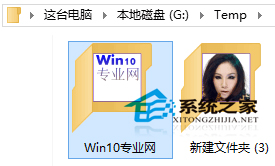
我们都知道,从Windows7开始,文件夹图标开始具有预览功能,也就是在文件夹图标上会显示该文件夹内容的预览图,可以让我们无需打开文件夹,即可大致知道该文件夹里的内容。但是文件夹图标预览功能更适合于含有图片或视频的文件夹,如果是只含有文档或其它文件的文件夹,则文件夹预览图标只会显示文件类型的图标,从文件夹图标我们就无法看出里面都放了什么内容。如图:
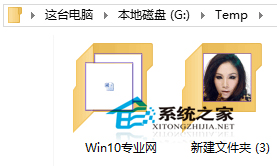
上图中的“Win10专业网”文件夹里全是文档,所以文件夹预览图只显示Word文档图标,而看不出是什么内容;而第二个文件夹则很直观地显示预览图片,一看就知道里面是门丽的歌曲、图片等。
今天要讲的这个小技巧就是利用上面的原理,在文件夹中自动生成一个包含指定文字的图片,从而让文件夹图标显示该图片预览图,看到文字。
首先需要下载“小恐龙文字文件夹”这款小工具,运行后软件界面如图:
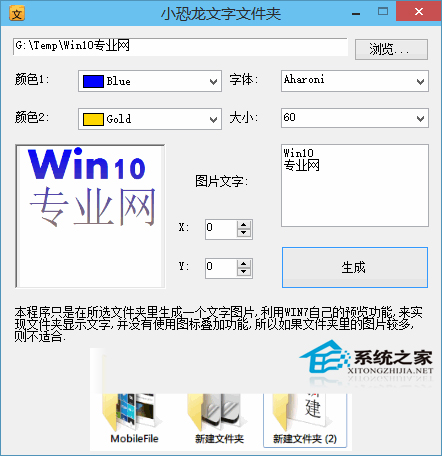
先点击“浏览”按钮定位需要添加文字图片的文件夹,然后可以设置文字的颜色,颜色1和颜色2实际上是第一行文字到第二行…第n行文字的渐变色。
“图片文字”下面的x和y值设置的是文字在图片上的坐标。然后在右侧的文本输入框中输入文字,左侧的预览框中可以预览效果。最后点击“生成”即可在指定的文件夹下生成指定的文字图片。
然后再看一下文件夹图标,就会发现文件夹图标已经显示刚刚生成的文字图片预览图了。如图:
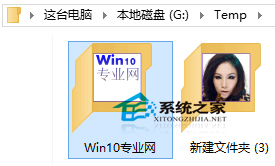
这样就能很直观地看出该文件夹里是什么内容。
PS:如果文件夹里有其它图片,则需要重命名文字图片,把它排到第一位,例如在文字图片名称前添加数字001或者字母 a 。
Win10的文件夹里如果都是文档之类的,就无法显示内容,只能显示文件类型,但是利用工具在文件夹里创建文字图片,就能让文件夹图标显示指定文字。这是很有意思。大家可以试试。
相关文章
-
 Win10系统操作过程中,出现无法使用,电脑提示错误。Win10系统出了问题就会报告给微软,有解决方案时,会反馈在操作中心(前提是安装Win10系统时,...2025-07-10 09.07.23
Win10系统操作过程中,出现无法使用,电脑提示错误。Win10系统出了问题就会报告给微软,有解决方案时,会反馈在操作中心(前提是安装Win10系统时,...2025-07-10 09.07.23 -
 Win10系统也内置Windows Defender,而且默认每天扫描,为了方便我们可以设置Windows Defender计划扫描。但是碰上电脑卡顿,怀疑是病毒,如何使用Windows Def...2025-07-10 09.07.23
Win10系统也内置Windows Defender,而且默认每天扫描,为了方便我们可以设置Windows Defender计划扫描。但是碰上电脑卡顿,怀疑是病毒,如何使用Windows Def...2025-07-10 09.07.23 -
 Win10系统和此前几代的Windows系统一样,都含有系统保护的功能。Win8用户可能知道它在哪,但Win10用户可能就不知道了。下面小编教你如何进入Win10的系...2025-07-10 09.07.22
Win10系统和此前几代的Windows系统一样,都含有系统保护的功能。Win8用户可能知道它在哪,但Win10用户可能就不知道了。下面小编教你如何进入Win10的系...2025-07-10 09.07.22 -
 Win10系统运行时会占用内存,使电脑运行变慢,为此可以调整虚拟内存提高电脑运行其实。如果电脑配置够高,内存足够强大,你可以禁用虚拟内存。...2025-07-10 09.07.17
Win10系统运行时会占用内存,使电脑运行变慢,为此可以调整虚拟内存提高电脑运行其实。如果电脑配置够高,内存足够强大,你可以禁用虚拟内存。...2025-07-10 09.07.17 -
 Win10的“这台电脑”一打开,迎面而来的就是文件夹,子项包括视频、图片、文档等六个。其实,Win10重视文件功能也有点过了,主页里也都是文件。...2025-07-10 09.07.17
Win10的“这台电脑”一打开,迎面而来的就是文件夹,子项包括视频、图片、文档等六个。其实,Win10重视文件功能也有点过了,主页里也都是文件。...2025-07-10 09.07.17